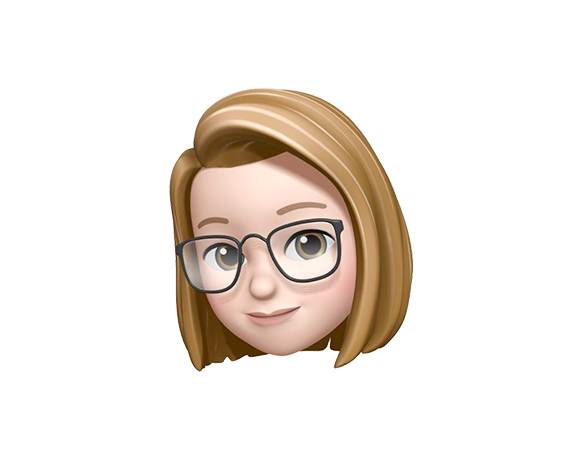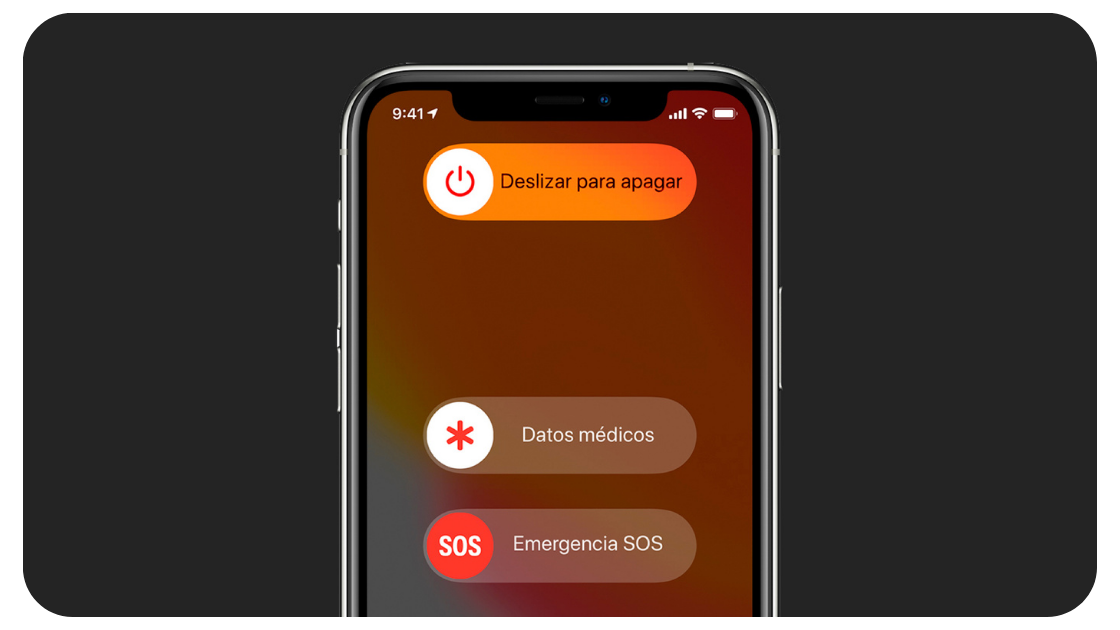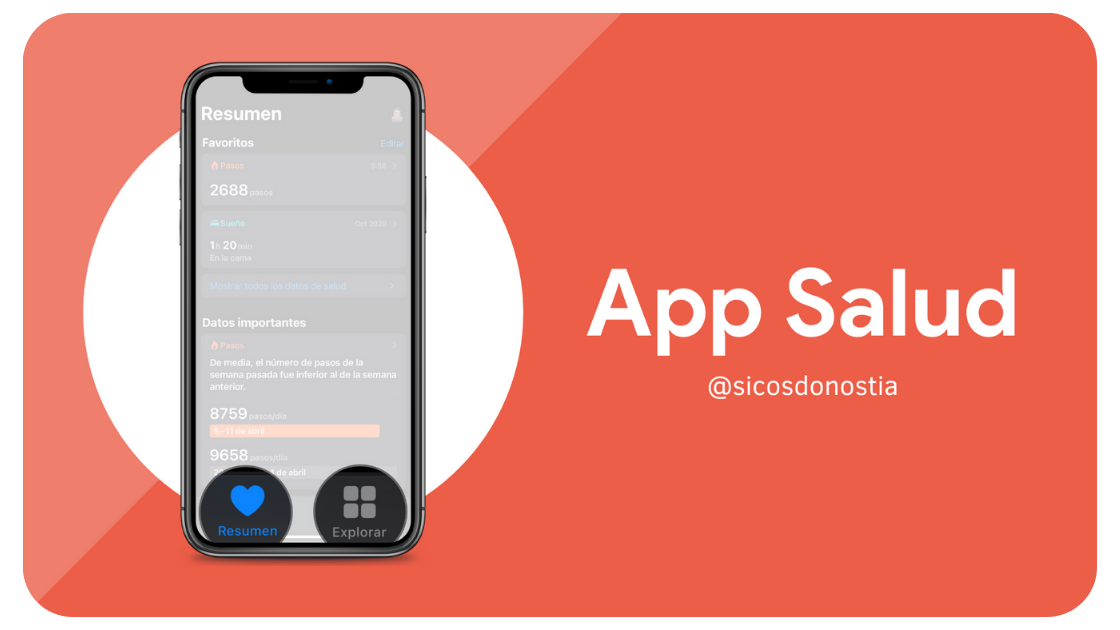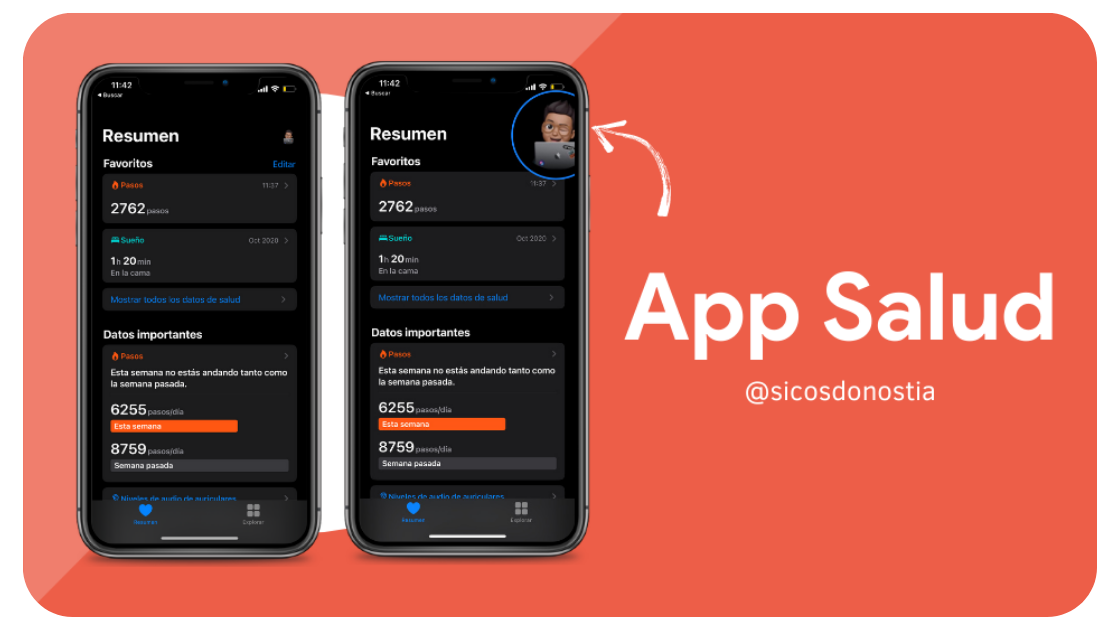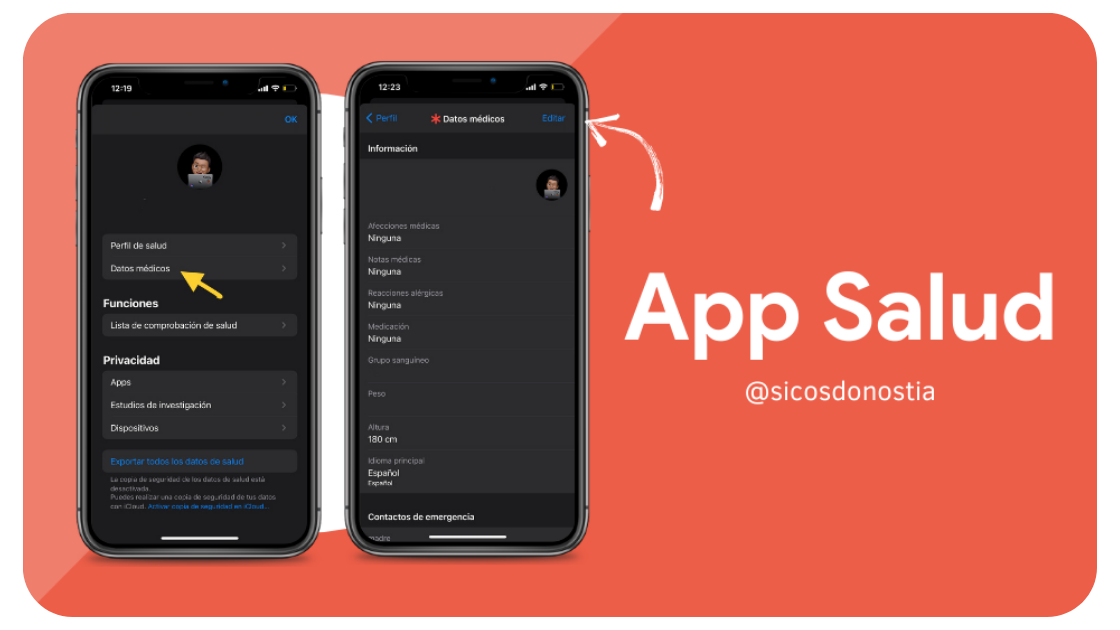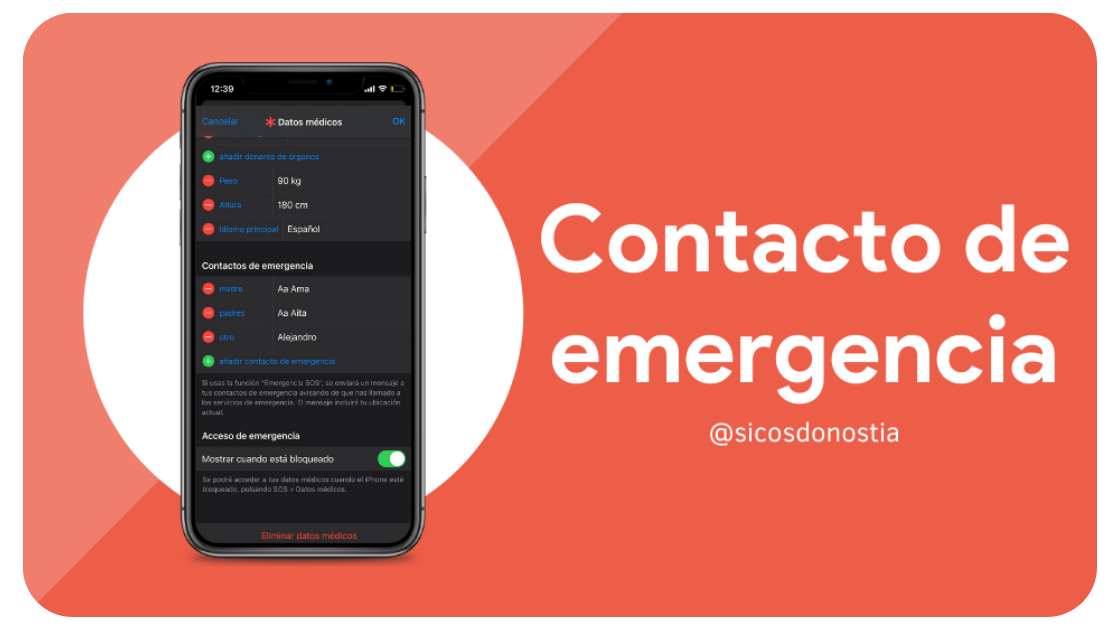Datos médicos: configura tu información en caso de emergencia en un iPhone
Por Laura L. | Equipo de Sicos Group
Hace varios años, cuando la tecnología táctil y la telefonía móvil no estaba tan presente en nuestras vidas si nos pasaba algo se nos recomendaba apuntar en nuestros antiguos teléfonos el número de teléfono de nuestros seres más queridos junto con un “AA” (Avisar A…) ; ej: AA Aita.
El mundo ha cambiado y nosotros nos hemos reinventado con él. Por eso, hoy en día los dispositivos Apple nos facilitan la manera de avisar y mantener a nuestros contactos más cercanos al tanto si nos pasa algo y al personal sanitario acerca de nuestros datos médicos más urgentes.
Aplicación Salud del iPhone
La aplicación “Salud” es mucho más que una aplicación que cuenta nuestros pasos, también registra nuestros cardiogramas si tienes el Apple Watch Serie 6, las constantes vitales, nos enseña a mantenernos en forma y sanos leyendo sus artículos sobre salud. Además, mantendrá al tanto al personal de emergencia si nos pasa algo.
Configurar tus datos en la aplicación Salud del iPhone
- Entra en la aplicación “Salud”: Aquí te encontrarás con dos iconos abajo del todo, por un lado “resumen” y por otro “explorar”.
Como te comentaba previamente, es una aplicación muy completa por lo que te recomiendo bucear por ella cuando tengas un poco más de tiempo porque ahora lo que tenemos que configurar son tus datos médicos.
2. Rellena los datos de configuración: En el caso de que nunca hayas entrado en la aplicación de “Salud” automáticamente te pedirá que rellenes tu configuración de salud que incluye seis datos básicos: nombre, apellido, fecha de nacimiento, sexo, altura y peso.
En caso de que ya hayas entrado a la aplicación de “Salud”, pulsa en el icono circular que veremos en la parte superior derecha de la app.
Al entrar te encontrarás con varios apartados divididos por bloques. Nos centraremos en el primer bloque y pulsaremos en la segunda opción que pone “Datos médicos”. Posteriormente le daremos a “Editar” en la esquina superior derecha o “Empezar” en el caso de que nunca hayas entrado a la app.
Antes de hacerlo, hay que hacer un inciso en que los datos que tu rellenes serán los que se vean con la pantalla bloqueada al pinchar en “SOS” pero eso lo veremos más adelante.
Volvemos a la pestaña “editar” y en caso de que sea la primera vez que entres se te abrirá automaticamente la pestaña para rellenar los datos. Así que no te preocupes porque es muy fácil. Como ves en el icono de la derecha puedes elegir una foto sin embargo si no quieres tener una foto tuya puesta puedes poner otra cosa, ya sea a tu mascota o a tu planta favorita.
El primer paso es añadir la fecha de nacimiento así que dale al + y desliza en el teclado hasta elegir tu fecha, posteriormente nos pedirá las afecciones médicas, en este apartado puedes anotar afecciones como el asma, embarazo o cualquier afección que pueda serle útil al médico que te vaya a atender.
Posteriormente verás “Notas médicas” en este apartado puedes incidir en qué tipo de enfermedades has pasado como puede ser por ejemplo el Covid-19 de manera que si la persona que te atiende no tiene tu ficha médica aún tenga en cuenta a qué enfermedades tuviste que enfrentarte en el pasado.
Tras rellenar esos datos seguiremos con “Reacciones alérgicas” donde podrás añadir tanto las reacciones alérgicas como pueden ser al polen o a medicamentos o a cualquier producto alimenticio, recuerda que no hay nadie que te conozca mejor que tú y que a menudo los datos que consideramos comunes no lo son para aquellos que no nos conocen por eso es importante tener estos datos cuanto más completos mejor.ç
Si tomas alguna medicación ya sea para tus alergias o alguna otra frecuentemente añádela en “Medicación” estos datos es muy importante ya que según la medicación que tomes el personal sanitario valorará darte una medicación u otra.
Ahora nos falta rellenar “grupo sanguíneo” y le daremos al + como anteriormente para hacerlo, después si eres donante de órganos también puedes anotarlo. Tras anotar los datos anteriores añade tu peso, altura e idioma principal de manera que si te ocurre algo en el extranjero puedan comunicarse contigo en tu idioma principal. Si viajas mucho puedes poner los datos principales en inglés también.
Configurar contactos de emergencia en un iPhone
Los contactos de emergencia son aquellos que verán los sanitarios al abrir tu ficha de “SOS” y datos médicos, por lo que serán las primeras personas en ser avisadas, por lo que puedes añadir un solo contacto principal o varios.
Como hemos hecho previamente pincha en + y en añadir contacto de emergencia, se te abrirá tu lista de contactos y al elegir al contacto en concreto ej: aita, se te abrirá otra ventana donde te dará a elegir qué tipo de parentesco tiene ese contacto contigo de manera que en los “contactos de emergencia” saldrá el nombre junto con el parentesco. De esta manera será mucho más sencillo avisar a tus contactos elegidos.
Por último nos dirigiremos a Acceso de emergencia y activaremos deslizando la pestaña de “mostrar cuando está bloqueado” de esta manera las personas que necesiten tus datos o llamar a tus contactos de emergencia puedan hacerlo con la pantalla bloqueada.
Tras rellenar todos los datos le damos a “OK” y vamos a comprobar si los datos se nos han guardado correctamente.
Ver los datos de contacto de emergencia de una persona en el iPhone
Bloquea tu iPhone e intenta desbloquearlo sin tu Face ID o huella dactilar, de manera que te obligue a ingresar tu código de cuatro o seis dígitos.
Esta es la manera de que te salga la pestaña de “SOS” porque quien encuentre tu teléfono no tiene registrado ni su rostro en Face ID ni su huella dactilar.
Al intentar desbloquear tu iPhone con los dígitos correspondientes verás que en la parte abajo a la izquierda te sale una opción denominada “SOS” pinchamos en ella y nos saldrá el teclado para llamar a emergencias y abajo a la izquierda en rojo ”datos médicos”.
Todos estos datos son editables desde la aplicación “salud” además cada vez que alguien o tú llamen a emergencias desde el teclado numérico que vimos previamente, se mandará un SMS a tus contactos de emergencia para que además de los médicos la propia aplicación pueda avisar que has necesitado ayuda.